วิธีปิดการใช้งานการแจ้งเตือนจากแอพใด ๆ ใน Android
ประเด็นที่สำคัญ
ระบบปฏิบัติการ Android มีฟังก์ชัน"ห้ามรบกวน"ที่ช่วยให้ผู้ใช้สามารถระงับการแจ้งเตือนส่วนใหญ่ในขณะที่เปิดใช้งานแอปพลิเคชันเฉพาะ การเตือน รายชื่อผู้ติดต่อ บริการส่งข้อความ และการโทร เพื่อข้ามข้อจำกัดนี้
คุณมีความสามารถในการปรับแต่งการตั้งค่า"ห้ามรบกวน"ในแบบของคุณโดยเลือกผู้ติดต่อ แอปพลิเคชัน และการแจ้งเตือนที่ได้รับอนุญาตให้เจาะผ่านการตั้งค่า รวมถึงสร้างตารางเวลาเพื่อระงับการแจ้งเตือนในช่วงเวลาหนึ่งๆ
หากต้องการปิดใช้งานการแจ้งเตือนจากแอปพลิเคชันเฉพาะ คุณสามารถไปที่การตั้งค่าการแจ้งเตือนของแอปที่เกี่ยวข้องภายในเมนูการตั้งค่าอุปกรณ์ Android โดยเลือกแอปพลิเคชันที่ต้องการ จากนั้นไปที่รายการที่เกี่ยวข้องภายใต้"แอปพลิเคชัน"หรือ"แอปพลิเคชันทั้งหมด"ขึ้นอยู่กับ รุ่นอุปกรณ์ของคุณ ตามด้วยการสลับปิดตัวเลือกการแจ้งเตือนที่ต้องการ หรืออีกทางหนึ่ง คุณอาจเลือกที่จะแตะการแจ้งเตือนที่สร้างโดยแอปดังกล่าวค้างไว้จนกว่าจะเริ่มสั่น เมื่อถึงจุดนี้ คุณจะเห็นตัวเลือกในการจัดการแอป การตั้งค่าการแจ้งเตือนโดยตรง
หากคุณเบื่อหน่ายกับการถูกน้ำท่วมด้วยการแจ้งเตือนมากมาย คุณอาจรู้สึกสบายใจที่ได้รู้ว่ามีหลายวิธีที่คุณสามารถระงับการแจ้งเตือนเหล่านี้บนอุปกรณ์ Android ของคุณได้ คุณมีทางเลือกในการใช้คุณสมบัติ “ห้ามรบกวน” ที่ครอบคลุม ซึ่งรวมถึงการแจ้งเตือนที่เข้ามาทั้งหมดและปิดเสียงชั่วคราว หรืออีกทางหนึ่ง คุณอาจเลือกที่จะปิดเสียงการแจ้งเตือนที่ล่วงล้ำแต่ละรายการจากแอปพลิเคชันเฉพาะเป็นรายบุคคลเป็นรายกรณี
เพื่อที่จะเลือกที่จะระงับการแจ้งเตือนจากแอปพลิเคชันที่อาจขัดขวางประสบการณ์ผู้ใช้ของคุณ ขอแนะนำให้จำกัดการดำเนินการนี้เฉพาะกับโปรแกรมที่ถูกมองว่าน่ารำคาญ ในขณะเดียวกันก็ตรวจสอบให้แน่ใจว่าผู้อื่นที่ถือว่าสำคัญหรือสำคัญจะไม่ได้รับผลกระทบจากการเปลี่ยนแปลงนี้ หากคุณต้องการคำแนะนำในการปิดการแจ้งเตือนบนอุปกรณ์ Android โปรดอ่านข้อความนี้ต่อไป
วิธีปิดการแจ้งเตือนด้วยห้ามรบกวนบน Android
ฟังก์ชัน"ห้ามรบกวน"ใน Android อนุญาตให้ผู้ใช้ระงับการแจ้งเตือนขาเข้าจากแอปพลิเคชันทั้งหมดชั่วคราวตามค่าเริ่มต้น อย่างไรก็ตาม การตั้งค่านี้สามารถปรับเปลี่ยนได้เพื่ออนุญาตให้โปรแกรม การเตือน ข้อความ การโทร และรายชื่อติดต่อเจาะทะลุแผงกั้นได้ในขณะที่ทุกอย่างยังคงเงียบอยู่ นอกจากนี้ ผู้ใช้ยังมีความยืดหยุ่นในการกำหนดตารางเวลาที่เกิดซ้ำสำหรับการเปิดใช้งานหรือปิดใช้งานคุณสมบัตินี้ เช่นเดียวกับความสามารถในการเลือกว่าการแจ้งเตือนแบบเงียบจะสร้างสัญญาณที่ได้ยินหรือแสดงสัญญาณภาพอย่างรอบคอบ เช่น การปลดล็อคหน้าจอของอุปกรณ์
หากต้องการเปิดใช้งานโหมดห้ามรบกวน ให้ไปที่"การตั้งค่า"ภายในเมนูของอุปกรณ์ เลือก"การแจ้งเตือน"จากนั้นสลับสวิตช์สำหรับ"ห้ามรบกวน"ซึ่งจะแสดงตัวบ่งชี้ในรูปแบบของไอคอนวงกลมโดยมีเส้นผ่านในพื้นที่แจ้งเตือนของอุปกรณ์ของคุณ
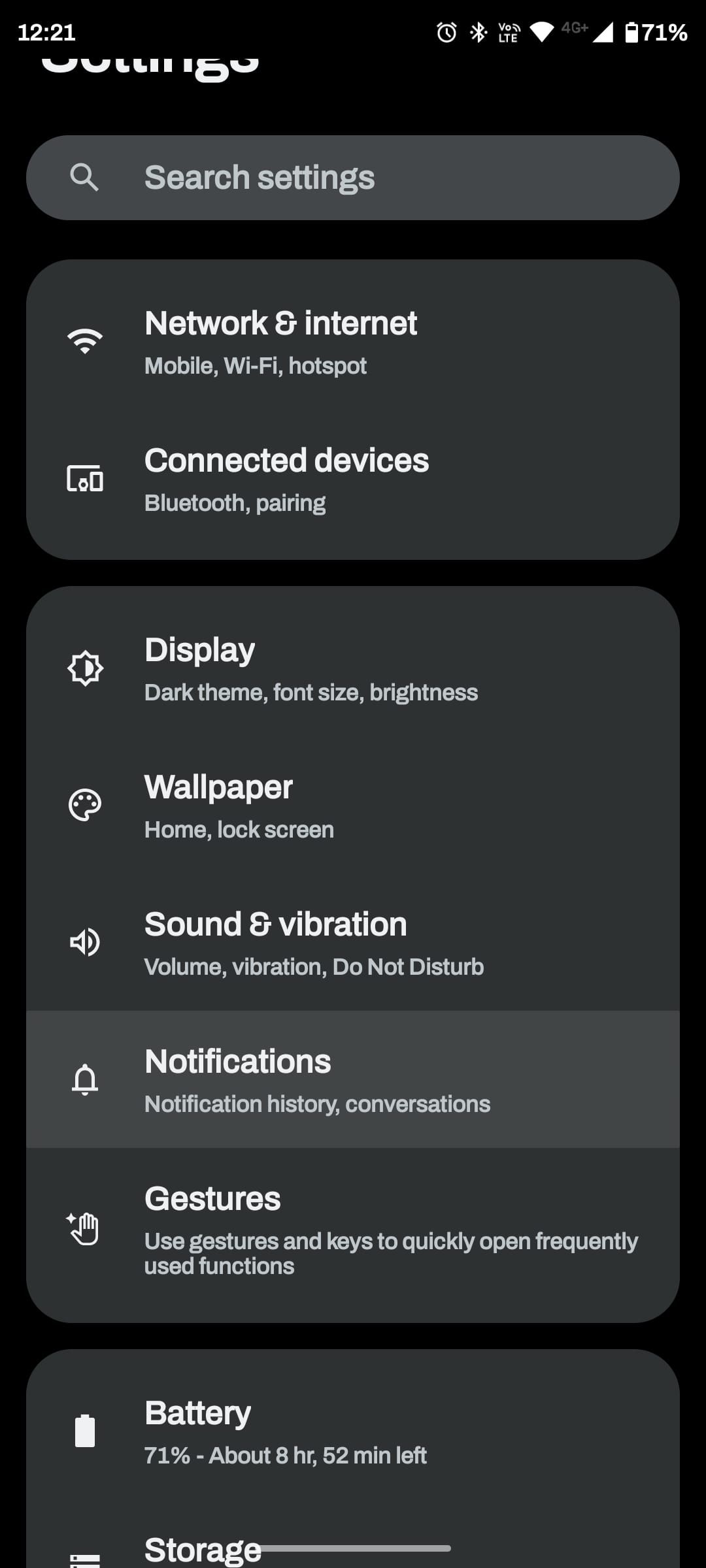
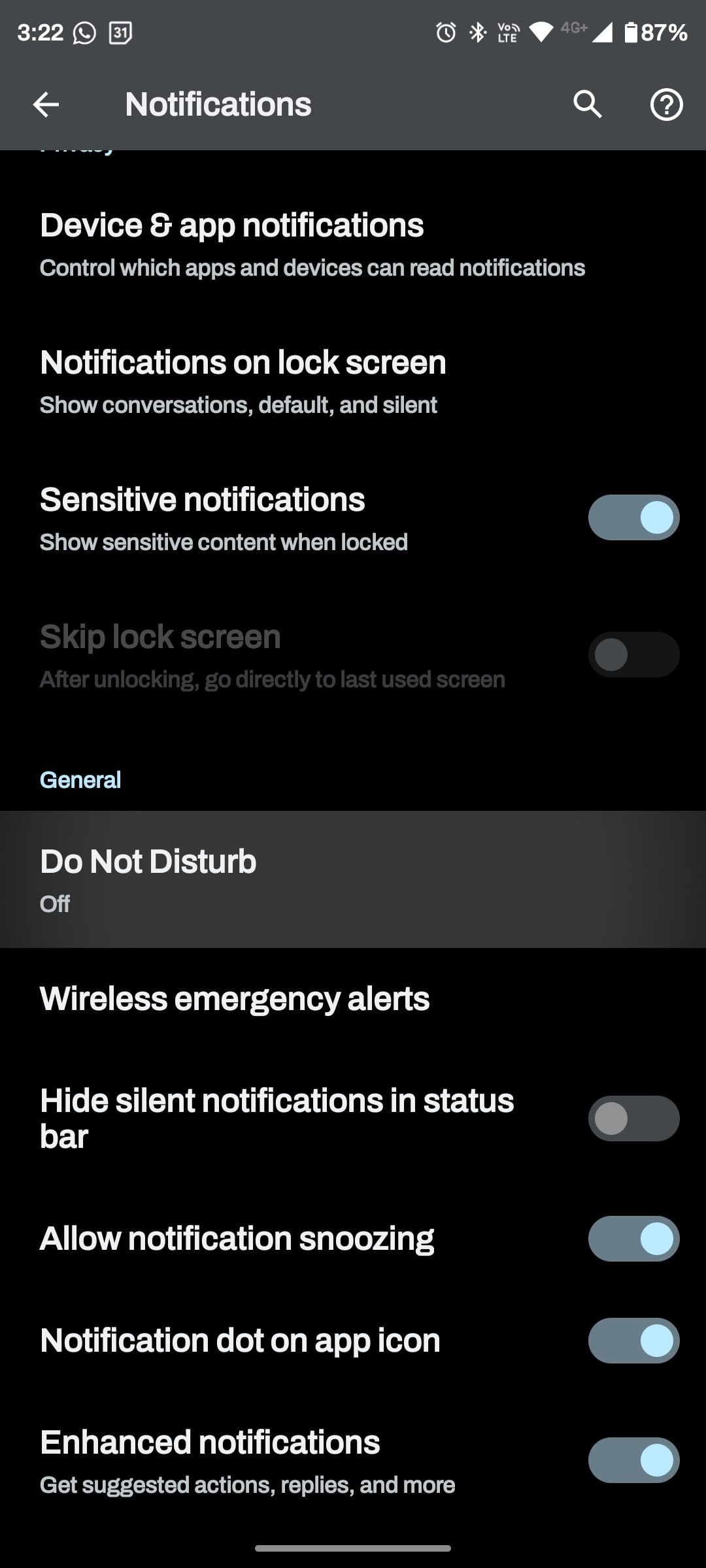
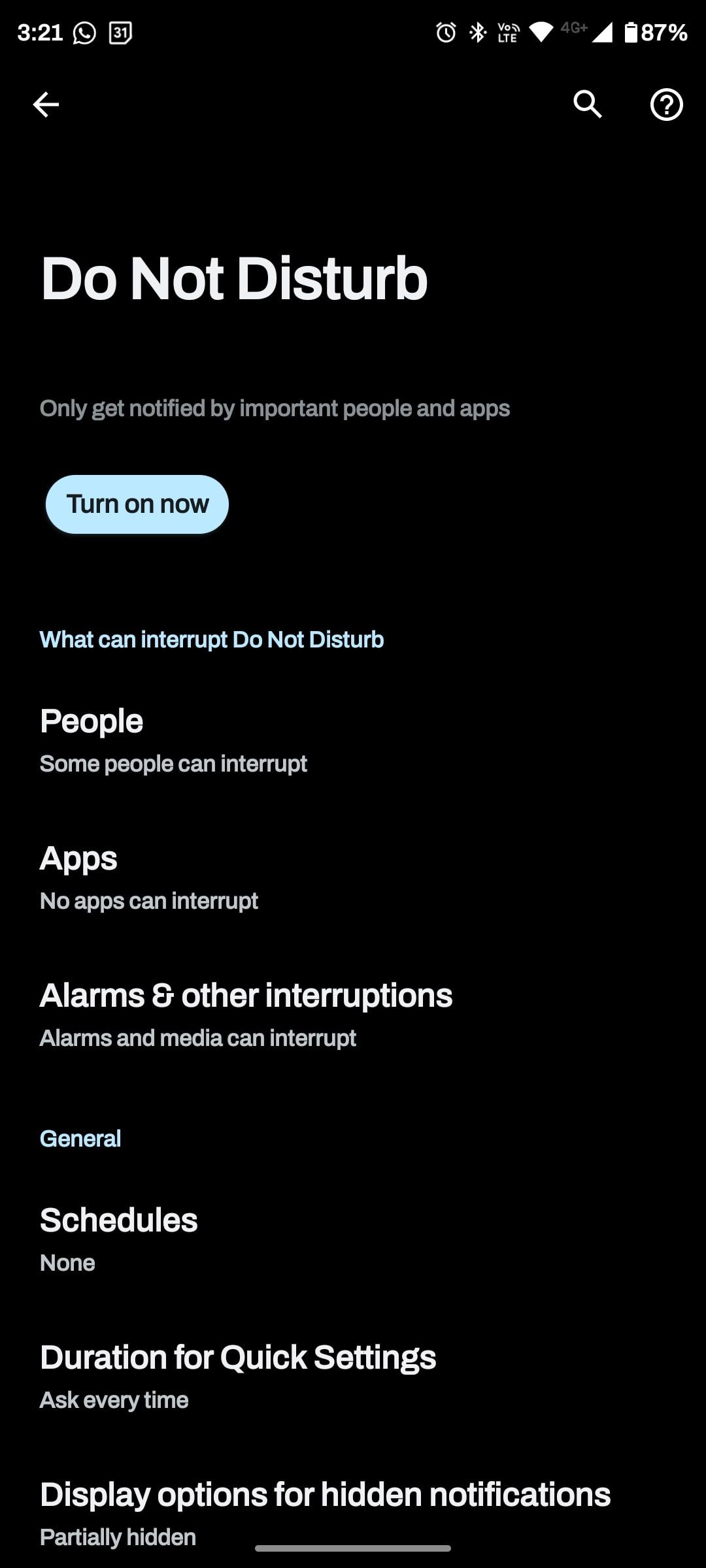 ปิด
ปิด
อีกทางหนึ่ง โดยการปัดแถบการแจ้งเตือนลงสองครั้งแล้วแตะปุ่มการดำเนินการด่วน"ห้ามรบกวน"ผู้ใช้อาจเข้าถึงเมนูแบบเลื่อนลงที่สะดวกสบายซึ่งเสนอตัวเลือกต่างๆ เกี่ยวกับระยะเวลาของการเปิดใช้งานคุณสมบัติ ตัวเลือกที่มีได้แก่ การตั้งค่าให้ยังคงใช้งานอยู่จนกว่าจะปิดใช้งานด้วยตนเอง การเลือกช่วงเวลาที่กำหนดไว้ล่วงหน้าตั้งแต่ 15 นาทีถึง 2 ชั่วโมง หรือการเลือกเพิ่มรายชั่วโมงที่ใกล้ที่สุดถัดไป
วิธีปรับแต่งห้ามรบกวนบน Android
ในหน้าการตั้งค่าที่เกี่ยวข้องกับฟังก์ชัน"ห้ามรบกวน"มีสองส่วนที่แตกต่างกันซึ่งอาจทำการปรับเปลี่ยนเกี่ยวกับการทำงานของฟังก์ชันได้ ภูมิภาคเหล่านี้ครอบคลุมพารามิเตอร์ที่ควบคุมสิ่งที่สามารถรบกวนการตั้งค่าที่กล่าวมาข้างต้น รวมถึงการตั้งค่าทั่วไปที่ใช้ได้กับอุปกรณ์ทั้งหมดที่ใช้ฟังก์ชันนี้ ภายในหัวข้อ “สิ่งที่สามารถขัดจังหวะห้ามรบกวน” ผู้ใช้สามารถปรับแต่งได้ว่าบุคคล แอปพลิเคชัน และการแจ้งเตือนใดบ้างที่จะได้รับอนุญาตให้ก้าวก่ายหรือแทนที่การตั้งค่า “ห้ามรบกวน”
เมื่อปรับการตั้งค่าผู้ใช้ที่เกี่ยวข้องกับการแจ้งเตือนในขณะที่ใช้โหมด"ห้ามรบกวน"คุณสามารถระบุได้ว่าบุคคลใดได้รับอนุญาตให้ติดต่อหรือสื่อสารกับคุณผ่านการแจ้งเตือน การยกเว้นแอปพลิเคชันบางตัวจากข้อจำกัดเหล่านี้อาจดำเนินการได้โดยการเลือกโปรแกรมเฉพาะ นอกจากนี้ ภายในส่วน"การเตือนและการรบกวนอื่นๆ"ของเมนูการตั้งค่า คุณสามารถให้สิทธิ์สำหรับการแจ้งเตือนประเภทต่างๆ ได้ เช่น การปลุก การเล่นเสียง การตอบรับด้วยการสัมผัส การเตือนความจำ และกิจกรรมในปฏิทิน นอกจากนี้ ที่ตั้งอยู่ภายในพื้นที่ทั่วไปของการตั้งค่า เราสามารถสร้างตารางเวลาที่เกิดซ้ำ เปลี่ยนระยะเวลาที่ “ห้ามรบกวน” ยังคงทำงานอยู่เมื่อเปิดใช้งานผ่านแผงการตั้งค่าด่วน และปรับแต่งการมองเห็นการแจ้งเตือนที่ซ่อนอยู่บนหน้าจอของอุปกรณ์.
ตารางห้ามรบกวน
คุณสามารถกำหนดค่าตารางเวลาเพื่อระงับการแจ้งเตือนโดยเปิดใช้งาน"ห้ามรบกวน"ในช่วงเวลาที่กำหนด การตั้งค่าดังกล่าวรวมถึงการตั้งค่าที่เกี่ยวข้องกับการนอนหลับ เหตุการณ์ และการกำหนดค่าเพิ่มเติมที่อนุญาตให้รวมโอกาสที่กำหนดเอง ชั่วโมงที่กำหนด และข้อจำกัดในการรับการแจ้งเตือนขณะใช้งานยานพาหนะ
การปรับพารามิเตอร์ของคุณสมบัติ"ห้ามรบกวน"เป็นกระบวนการที่ค่อนข้างไม่ซับซ้อนซึ่งให้โอกาสมากมายในการปรับแต่งคุณลักษณะ ผู้ใช้มีความยืดหยุ่นในการปรับเปลี่ยนเวลาเริ่มต้นและสิ้นสุดที่กำหนด ตลอดจนวันที่กำหนดที่จะเปิดใช้งาน นอกจากนี้ ผู้ใช้อาจกำหนดได้ว่าการแจ้งเตือนจะเข้ามาแทนที่ข้อสรุปที่กำหนดไว้ล่วงหน้า หรือแม้แต่สร้างการกำหนดค่าส่วนบุคคลสำหรับระบบกำหนดเวลานี้หรือไม่
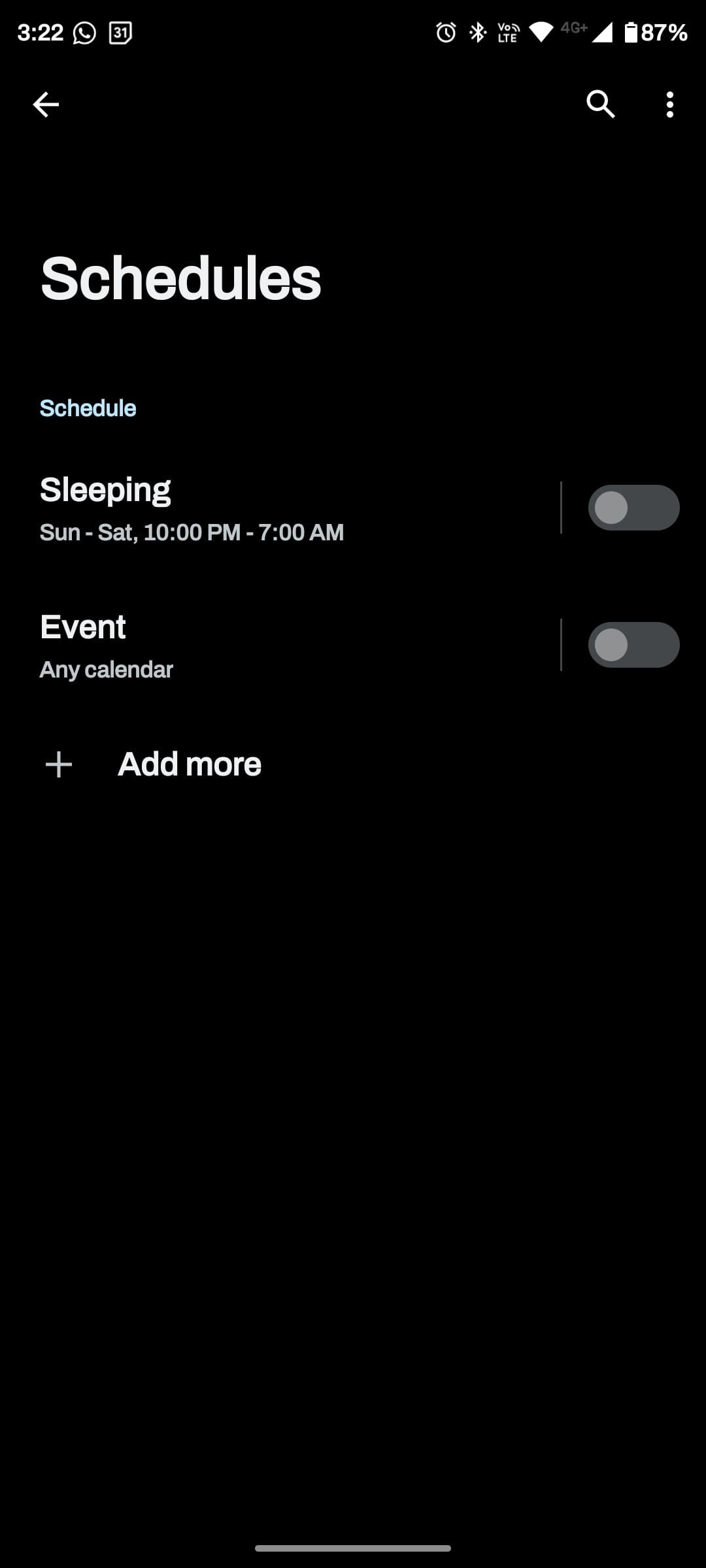
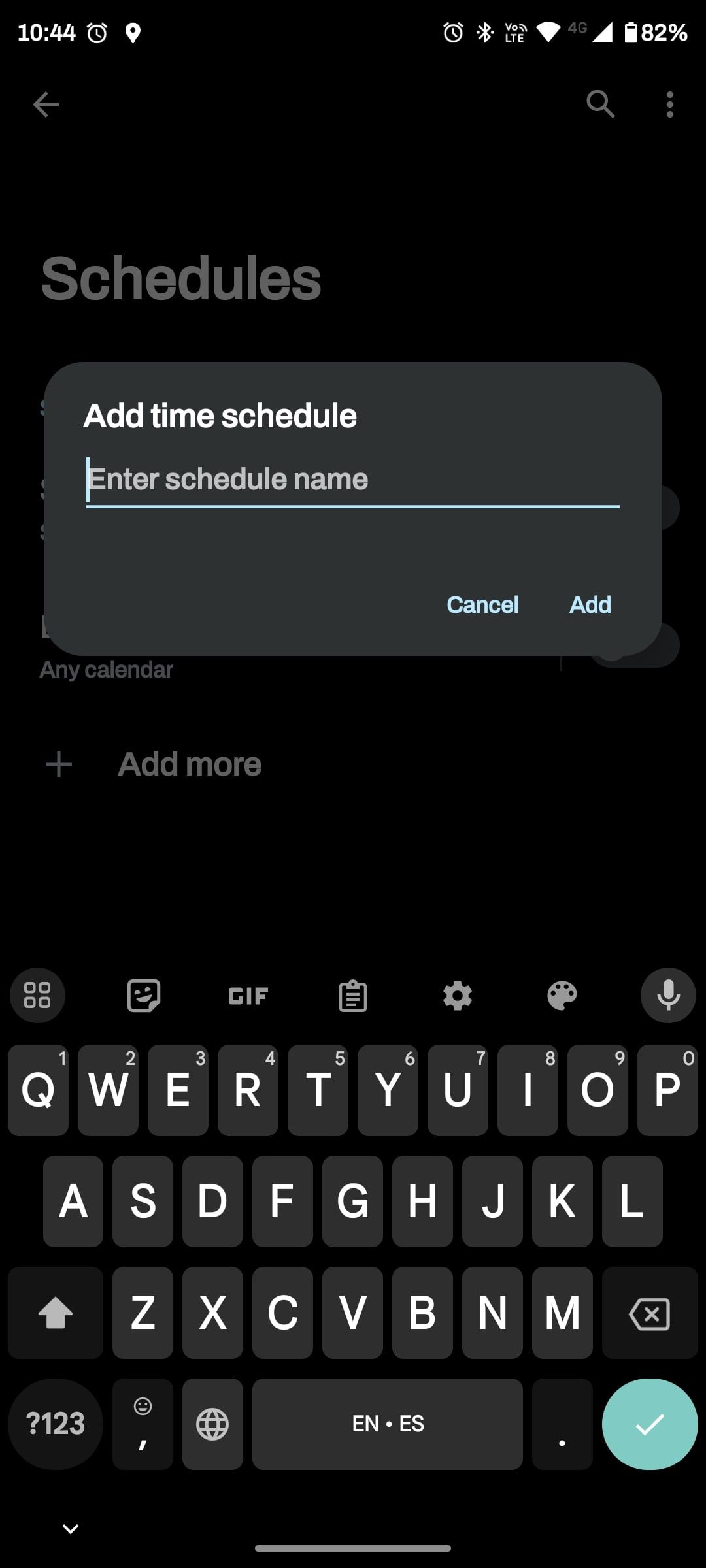
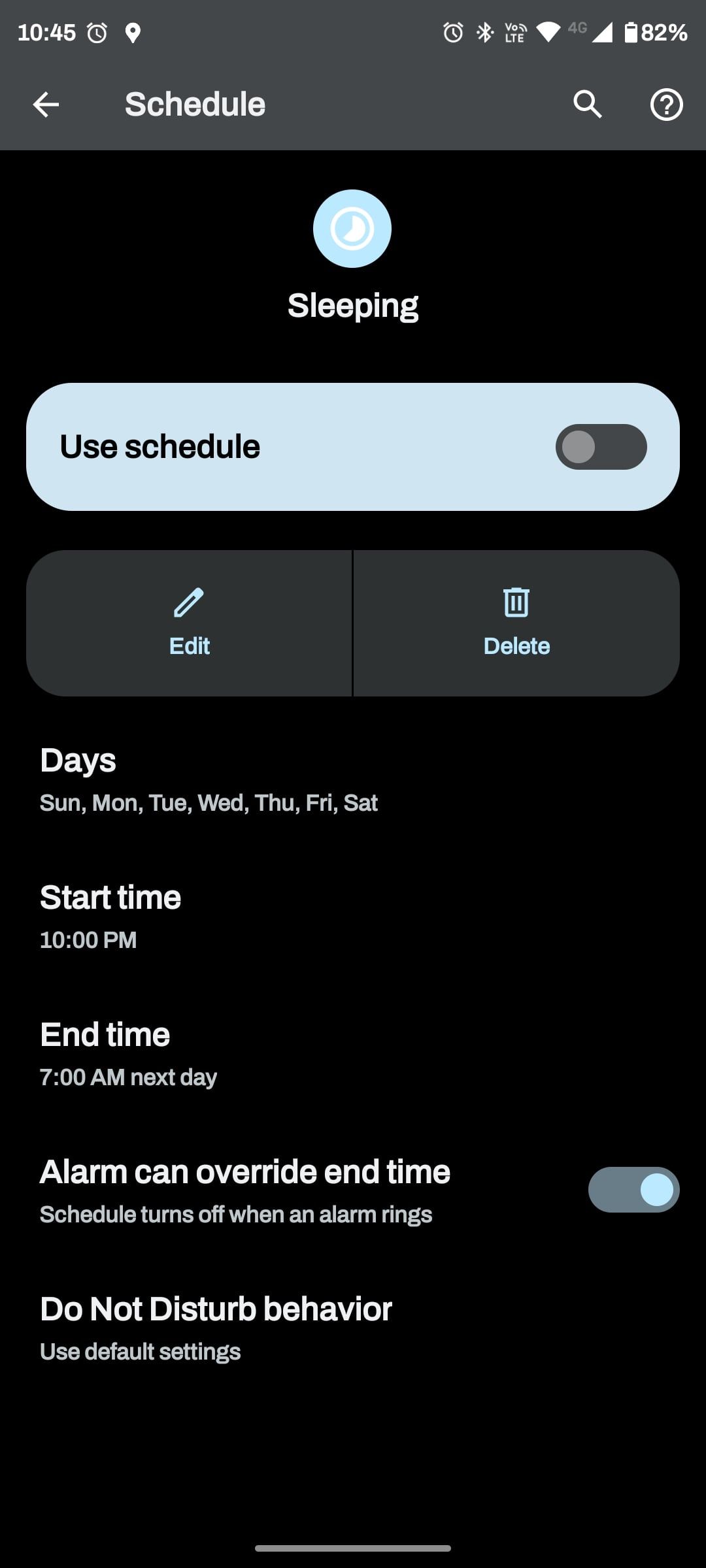 ปิด
ปิด
คุณสามารถสร้างวาระที่กำหนดไว้ล่วงหน้าสำหรับการนัดหมายที่ได้รับจากระบบการตั้งเวลาเพื่อแทนที่ฟีเจอร์"ห้ามรบกวน"ตัวเลือกนี้ใช้ได้กับแพลตฟอร์มการจัดกำหนดการทั้งหมดหรือเฉพาะแพลตฟอร์มใดแพลตฟอร์มหนึ่งเท่านั้น นอกจากนี้ยังเปิดใช้งานรายการกิจกรรมที่มีสถานะการตอบกลับที่จำกัด เช่น “ใช่” “อาจจะ” หรือ “ไม่ได้รับการตอบกลับ” นอกจากนี้ คุณยังสามารถปรับแต่งโหมดข้อจำกัดสำหรับกิจกรรมเหล่านั้นได้
กระบวนการปิดเสียงการแจ้งเตือนระหว่างการใช้งานยานพาหนะนั้นไม่ซับซ้อน อุปกรณ์ใช้การตรวจจับการเคลื่อนไหวและเทคโนโลยีบลูทูธเพื่อเปิดใช้งานโหมดห้ามรบกวนโดยอัตโนมัติเมื่อพิจารณาว่าผู้ใช้กำลังเดินทางในยานพาหนะที่กำลังเคลื่อนที่
ตัวเลือกการแสดงผลสำหรับการแจ้งเตือนที่ซ่อนอยู่
คุณสมบัติ “ห้ามรบกวน” ได้รับการออกแบบมาเพื่อปกปิดและปิดเสียงการแจ้งเตือนทั้งหมดตามค่าเริ่มต้น อย่างไรก็ตาม ผู้ใช้มีความยืดหยุ่นในการปรับการตั้งค่าบางอย่างเพื่อเปลี่ยนแปลงพฤติกรรมนี้ เมื่อไปที่"ตัวเลือกการแสดงผลสำหรับการแจ้งเตือนที่ซ่อนอยู่"เราสามารถเลือกจากทางเลือกที่หลากหลาย เช่น:
⭐ไม่มีเสียงจากการแจ้งเตือน
⭐ ไม่มีภาพหรือเสียงจากการแจ้งเตือน
⭐กำหนดเอง
การปรับการตั้งค่าการแสดงผลบนอุปกรณ์ของคุณอาจทำได้โดยเข้าไปที่เมนู"การตั้งค่า"และไปที่ตัวเลือกที่มีข้อความว่า"กำหนดเอง"จากตำแหน่งนี้ ผู้ใช้สามารถปรับเปลี่ยนพารามิเตอร์ต่างๆ ที่เกี่ยวข้องกับพฤติกรรมหน้าจอของอุปกรณ์ได้ ตัวอย่างเช่น หากการเลือกเริ่มต้นไม่สอดคล้องกับผลลัพธ์ที่ต้องการ เราสามารถเลือกไอคอนรูปเฟืองที่อยู่ติดกับ"กำหนดเอง"และเปิดใช้งานหรือปิดใช้งานคุณสมบัติหลายอย่าง เช่น"อย่าเปิดหน้าจอ"หรือ"อย่าปลุกเมื่อมีการแจ้งเตือน ” ซึ่งสามารถใช้งานได้ในขณะที่หน้าจอไม่ได้ใช้งาน
ในขณะที่จอแสดงผลของอุปกรณ์ทำงานอยู่ มีการปรับเปลี่ยนหลายอย่างที่สามารถทำได้เพื่อเพิ่มประสิทธิภาพและประหยัดอายุการใช้งานแบตเตอรี่ ซึ่งรวมถึงตัวเลือกความสว่าง คอนทราสต์ อุณหภูมิสี และตัวกรองแสงสีน้ำเงิน นอกจากนี้ ยังอาจเปิดหรือปิดใช้งานคุณลักษณะการแสดงผลบางอย่างได้ เช่น การหรี่แสงอัตโนมัติหรือความละเอียดที่ปรับเปลี่ยนได้
⭐ซ่อนจุดแจ้งเตือนบนไอคอนแอป
ทางเลือกหนึ่งในการปรับปรุงประสบการณ์ผู้ใช้บนอุปกรณ์เคลื่อนที่คือการลดสิ่งรบกวนการมองเห็นที่เกิดจากการปรากฏของไอคอนแถบสถานะที่ด้านบนของหน้าจอ ซึ่งสามารถซ่อนไม่ให้มองเห็นได้โดยใช้สวิตช์สลับหรือการตั้งค่าภายในการตั้งค่าของอุปกรณ์ เมนู. ช่วยให้สามารถเรียกดูหรือโต้ตอบกับเนื้อหาได้โดยไม่มีสิ่งกีดขวางและราบรื่นโดยไม่มีการหยุดชะงักที่ไม่จำเป็น
⭐อย่าแสดงการแจ้งเตือนบนหน้าจอ
⭐ซ่อนจากร่มเงาแบบดึงลง
ระบบปฏิบัติการ Android มีการตั้งค่าที่กำหนดค่าได้มากมาย ซึ่งช่วยให้ผู้ใช้ปรับแต่งลักษณะการทำงานของการแจ้งเตือนแบบซ่อน ทำให้พวกเขาปรับแต่งประสบการณ์การแจ้งเตือนได้ตามความต้องการ
วิธีปิดการแจ้งเตือนจากแอพใด ๆ ใน Android
หากต้องการปิดใช้งานการแจ้งเตือนจากแอปพลิเคชันเฉพาะบนอุปกรณ์ Android มีสองวิธีที่ใช้ได้ หากต้องการปรับการตั้งค่าการแจ้งเตือนของแอปพลิเคชันเฉพาะผ่านเมนูการตั้งค่า โปรดปฏิบัติตามขั้นตอนต่อไปนี้:
เข้าถึงเมนู"การตั้งค่า"จากนั้นไปที่ส่วน"แอป"เพื่อดูรายการแอปพลิเคชันที่ติดตั้งบนอุปกรณ์ของคุณอย่างครอบคลุม
แท้จริงแล้วการอ่านรายการแอปพลิเคชันที่ติดตั้งบนอุปกรณ์ Android ของคุณจะทำให้คุณมีโอกาสเลือกรายการที่คุณต้องการแก้ไขการตั้งค่าการแจ้งเตือน โดยการเลื่อนและแตะแอปพลิเคชันที่ต้องการ คุณอาจแก้ไขการเปลี่ยนแปลงที่ต้องการได้
แน่นอน! นี่คือความพยายามของฉันในการถอดความข้อความที่ให้มาในลักษณะที่ละเอียดยิ่งขึ้น:> แอปพลิเคชันให้ตัวเลือกแก่ผู้ใช้ในการปรับแต่งการตั้งค่าการแจ้งเตือนโดยนำเสนอรายการประเภทการแจ้งเตือนทั้งหมดที่มีอยู่ที่ซอฟต์แวร์รองรับ ผู้ใช้มีความยืดหยุ่นในการเปิดหรือปิดการแจ้งเตือนประเภทใดประเภทหนึ่งโดยเฉพาะตามความต้องการและความชอบส่วนบุคคล สิ่งสำคัญคือต้องทราบว่าการตั้งค่าเหล่านี้อาจแตกต่างกันไปขึ้นอยู่กับแอปพลิเคชันเฉพาะที่ใช้งานภายในอุปกรณ์
คุณมีตัวเลือกในการใช้สวิตช์การแจ้งเตือนหลักเพื่อปิดใช้งานการแจ้งเตือนทุกรายการจากแอปพลิเคชัน
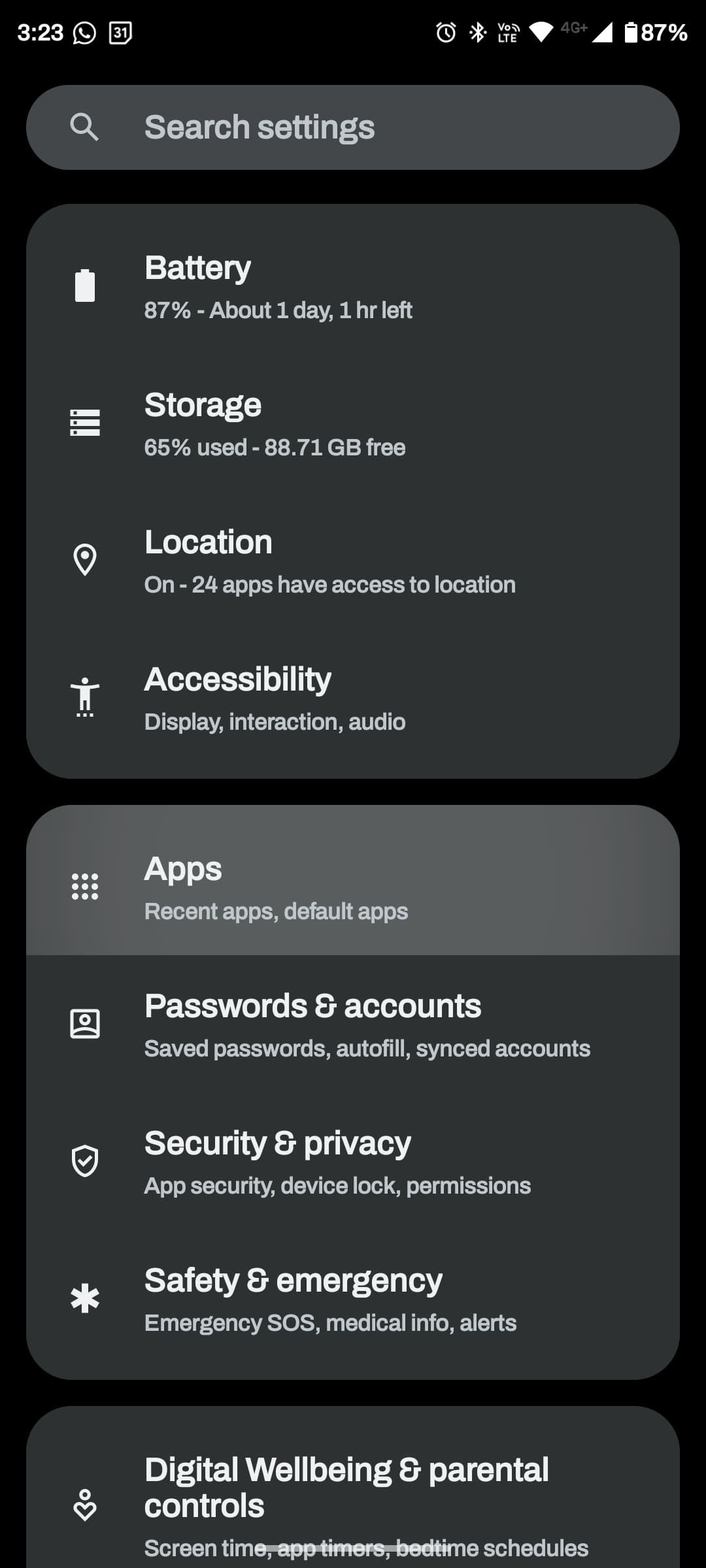
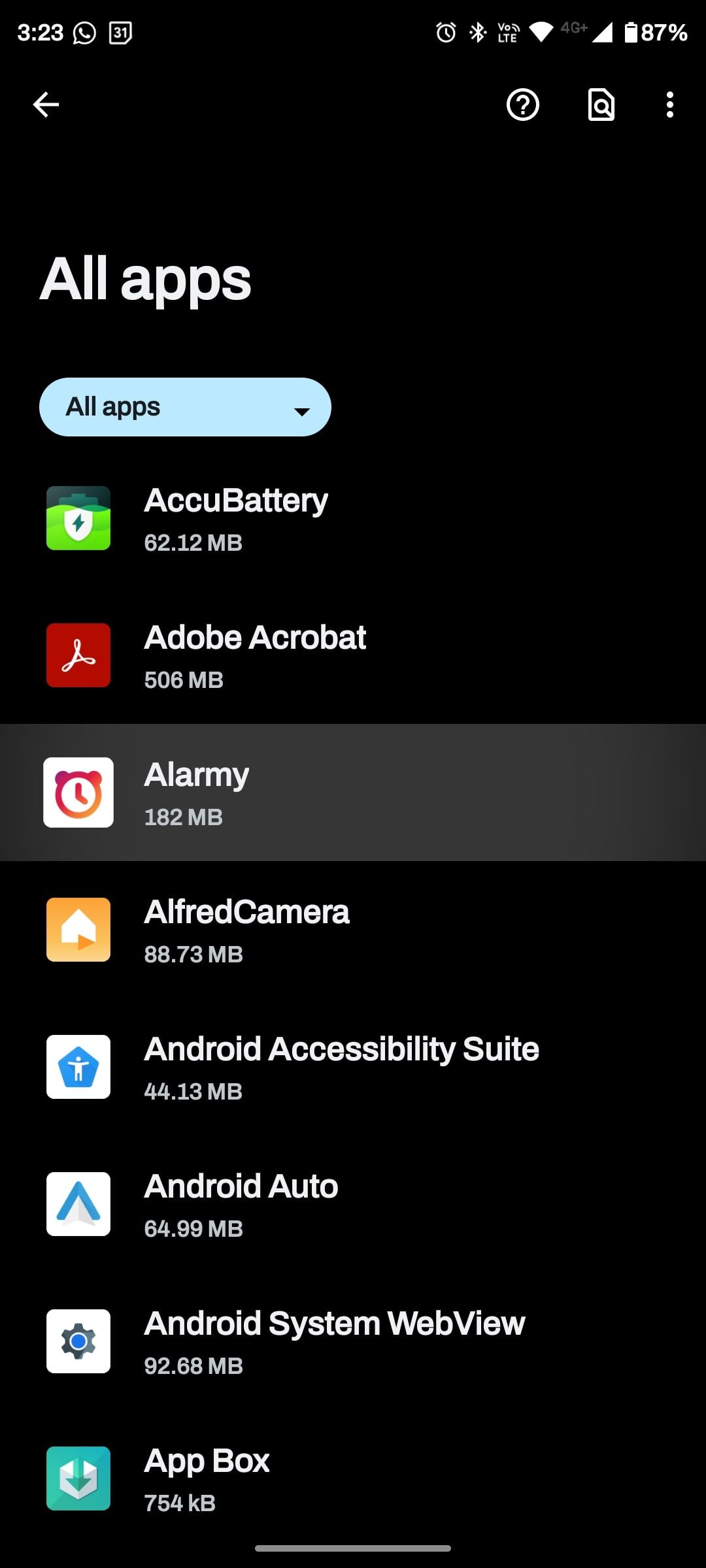
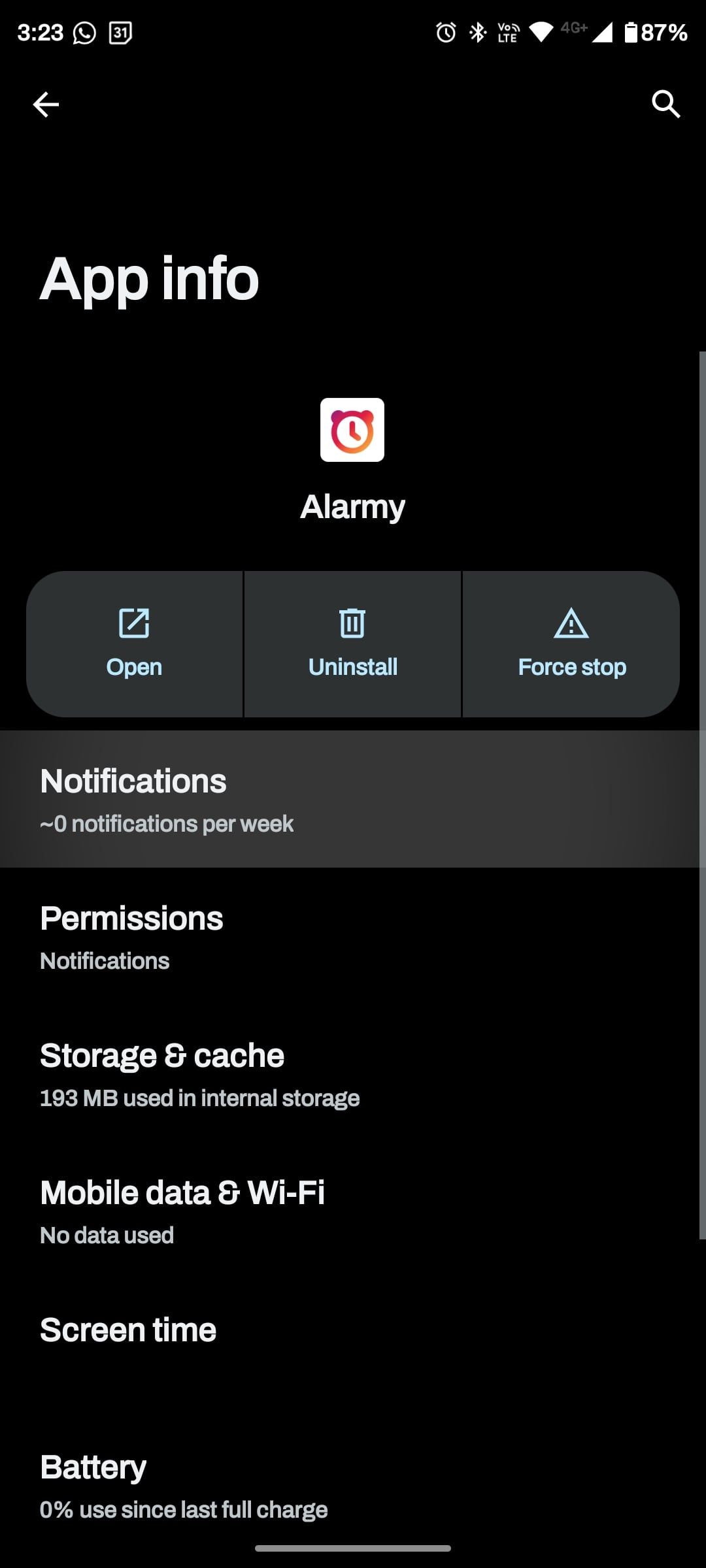 ปิด
ปิด
แอปพลิเคชั่นบางตัวมีตัวเลือกการแจ้งเตือนเสริมที่สามารถปรับเปลี่ยนได้ผ่านคุณสมบัติ"การตั้งค่าเพิ่มเติม"ภายในตัวแอพพลิเคชั่นเอง หากต้องการเข้าถึงการกำหนดค่าทางเลือกเหล่านี้ เพียงแตะที่ปุ่ม"การตั้งค่าแอปเพิ่มเติม"ซึ่งจะทำให้คุณสามารถเข้าถึงพารามิเตอร์การแจ้งเตือนที่ปรับแต่งได้หลากหลายยิ่งขึ้น
คุณสามารถปรับการตั้งค่าการแจ้งเตือนของแอปพลิเคชันได้โดยใช้ท่าทางแตะค้างไว้บนการแจ้งเตือนรายการใดรายการหนึ่ง ขั้นตอนในการแก้ไขการกำหนดค่าการแจ้งเตือนสำหรับแอปพลิเคชันผ่านการแจ้งเตือนที่เกี่ยวข้องมีดังนี้:
เมื่อพบการแจ้งเตือน โปรดใช้นิ้วของคุณเพื่อจับข้อความให้แน่นโดยคงแรงกดบนข้อความอย่างต่อเนื่องในขณะที่กดอินเทอร์เฟซหน้าจอสัมผัสของอุปกรณ์ค้างไว้จนกระทั่งเมนูตัวเลือกปรากฏขึ้น ช่วยให้เข้าถึงการกระทำหรือการตอบสนองต่างๆ ที่เป็นไปได้ที่เกี่ยวข้องกับข้อความได้อย่างง่ายดาย การแจ้งเตือนดังกล่าว
ที่มุมขวาบนของอินเทอร์เฟซนี้ ผู้ใช้สามารถเข้าถึงตัวเลือกต่างๆ ได้โดยแตะที่"ลำดับความสำคัญ",“ค่าเริ่มต้น”,“เงียบ"หรือไอคอนฟันเฟืองการตั้งค่า
ในการเข้าถึงการตั้งค่าการแจ้งเตือนสำหรับแอปพลิเคชันเฉพาะ โปรดแตะที่ไอคอนรูปเฟืองที่อยู่ภายในอินเทอร์เฟซของแอป การดำเนินการนี้จะทำให้คุณเข้าสู่เมนูการตั้งค่าการแจ้งเตือนของแอป ทำให้คุณสามารถปรับแต่งการตั้งค่าของคุณได้อย่างเหมาะสม
คุณลักษณะลำดับความสำคัญนำเสนอการแจ้งเตือนที่โดดเด่นซึ่งจะแทนที่การแจ้งเตือนอื่นๆ ทั้งหมด โดยแทนที่สัญลักษณ์ของแอปพลิเคชันด้วยรูปโปรไฟล์ของผู้ใช้ภายในบานหน้าต่างการแจ้งเตือนและหน้าจอล็อค หากโปรแกรมเป็นแบบข้อความ
เมื่อคุณไม่สามารถปิดใช้งานได้ให้เลือกการแจ้งเตือน
แอปพลิเคชันส่วนใหญ่ให้ความยืดหยุ่นแก่ผู้ใช้ในการปรับแต่งการตั้งค่าการแจ้งเตือนส่วนบุคคลโดยอนุญาตให้ปรับแต่งหรือระงับการแจ้งเตือนบางส่วน อย่างไรก็ตาม บางโปรแกรมไม่สามารถอำนวยความสะดวกนี้ได้ และจำเป็นต้องปิดการแจ้งเตือนทั้งหมดผ่านเมนูการกำหนดค่าส่วนกลางของอุปกรณ์แทน วิธีนี้จะนำเสนอโซลูชันแบบไบนารีโดยเปิดหรือปิดการแจ้งเตือนทั้งหมดทั้งหมด ซึ่งจำเป็นต้องมีการดำเนินการดังกล่าวเมื่อไม่มีทางเลือกอื่น
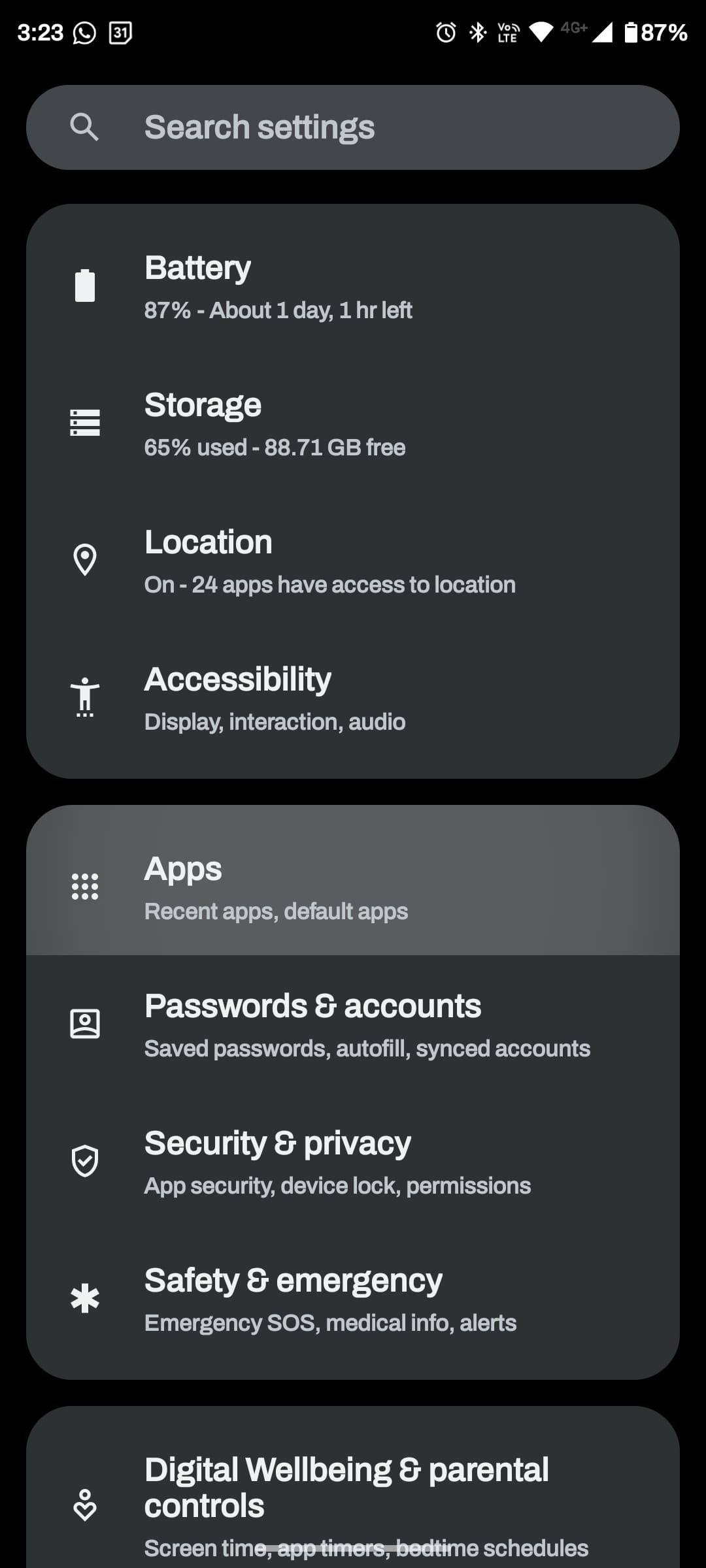
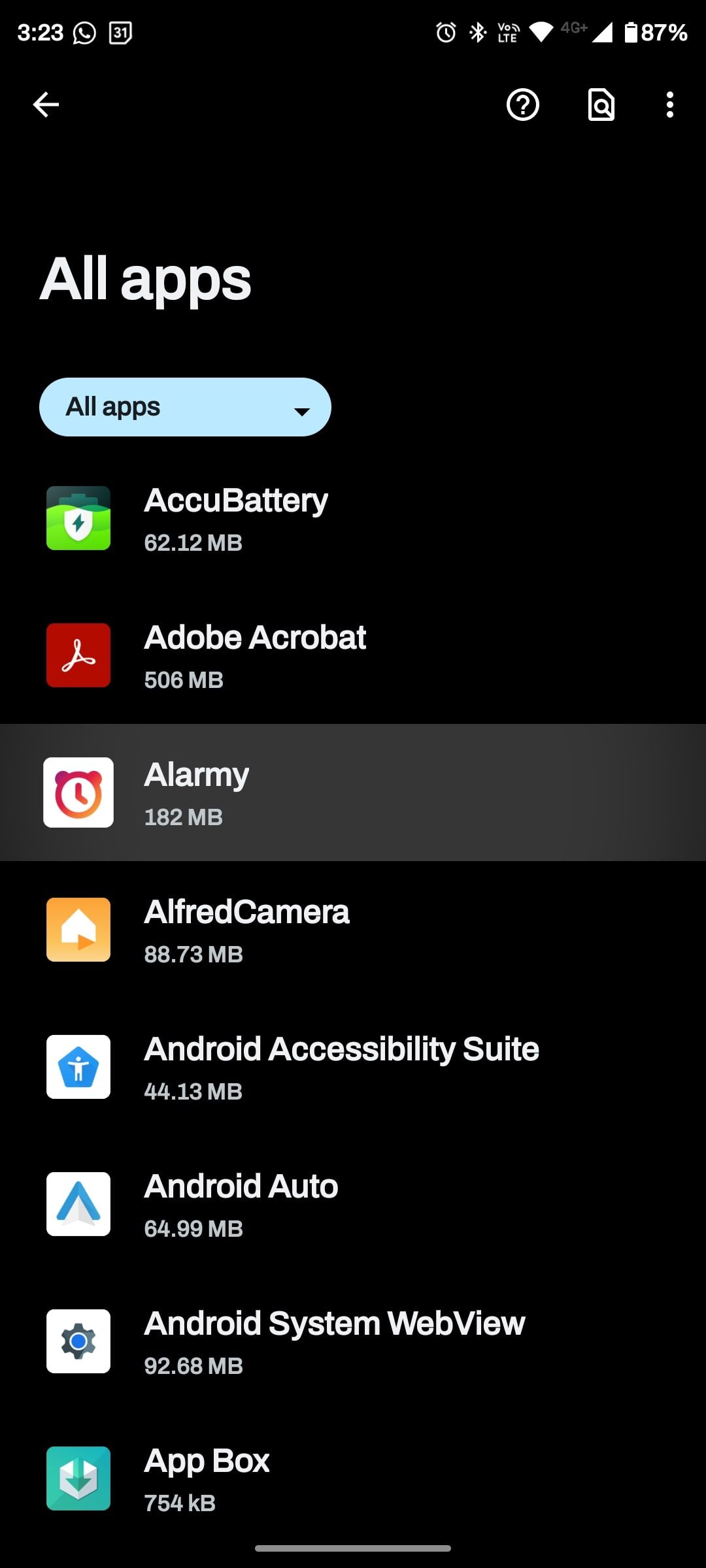
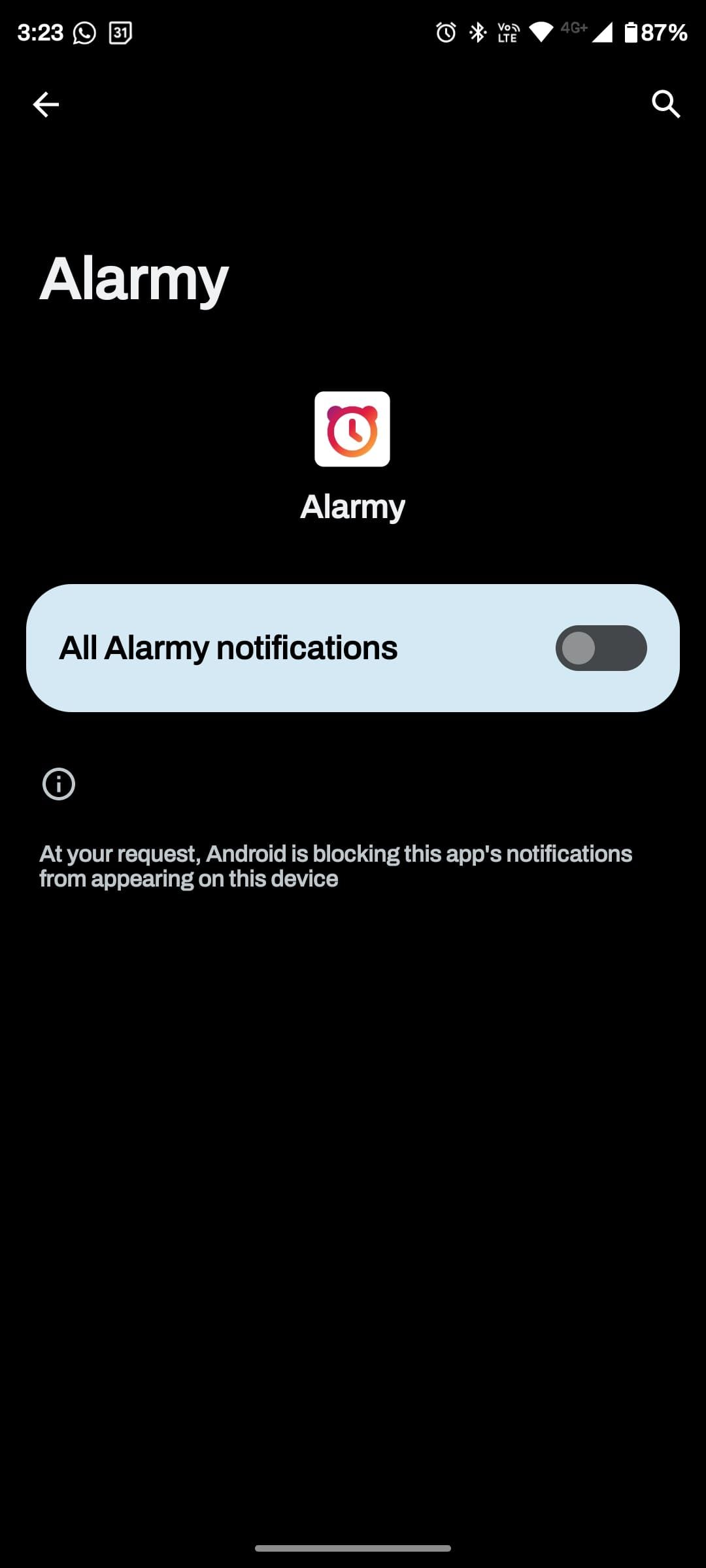 ปิด
ปิด
ไปที่เมนู"การตั้งค่า"ค้นหาส่วน"แอป"จากนั้นแยกโปรแกรมที่ต้องการออกจากรายการแอปพลิเคชันที่ติดตั้ง จากนั้นไปที่เมนูย่อย"การแจ้งเตือน"และปิดใช้งานตัวเลือกการแจ้งเตือนทั้งหมดที่มี วิธีการนี้ใช้ได้กับโปรแกรมซอฟต์แวร์ทั้งหมด โดยไม่คำนึงว่าโปรแกรมจะเข้ากันได้กับการกำหนดค่าการแจ้งเตือนที่ปรับแต่งมาหรือไม่ก็ตาม
วิธีปิดการแจ้งเตือนหน้าจอล็อคบน Android
หากต้องการลบล้างการแสดงการแจ้งเตือนของ Android บนหน้าจอล็อค โปรดดำเนินการตามขั้นตอนต่อไปนี้:1. เข้าถึงการตั้งค่าของอุปกรณ์โดยไปที่แอปพลิเคชัน"การตั้งค่า"หรือผ่านการค้นหาทั่วทั้งระบบโดยใช้คำสั่งเสียง"ตกลง Google"2. ค้นหาและเลือกรายการเมนู"การแจ้งเตือนและการดำเนินการ"หรือ"การเข้าถึงการแจ้งเตือน"ภายในเมนูการตั้งค่า3. เลื่อนลงไปจนกว่าคุณจะพบตัวเลือกที่เกี่ยวข้องกับการแจ้งเตือนบนหน้าจอล็อค เช่น “เนื้อหาการแจ้งเตือนบนหน้าจอล็อค” “แสดงการแจ้งเตือนบนหน้าจอล็อค” หรือที่คล้ายกัน4. ปิดใช้งานหรือสลับปิดสวิตช์ที่เกี่ยวข้องกับตัวเลือกนี้เพื่อปิดใช้งานการแสดงการแจ้งเตือนบนหน้าจอล็อค
⭐ไปที่การตั้งค่า > การแจ้งเตือน
ผู้ใช้มีตัวเลือกในการเปิดหรือปิดการแจ้งเตือนโดยการสลับสวิตช์ที่อยู่ในการตั้งค่าหน้าจอล็อค ซึ่งจะกำหนดว่าข้อความขาเข้า การอัปเดต หรือการแจ้งเตือนอื่นๆ จะแสดงบนหน้าจอล็อคหรือไม่
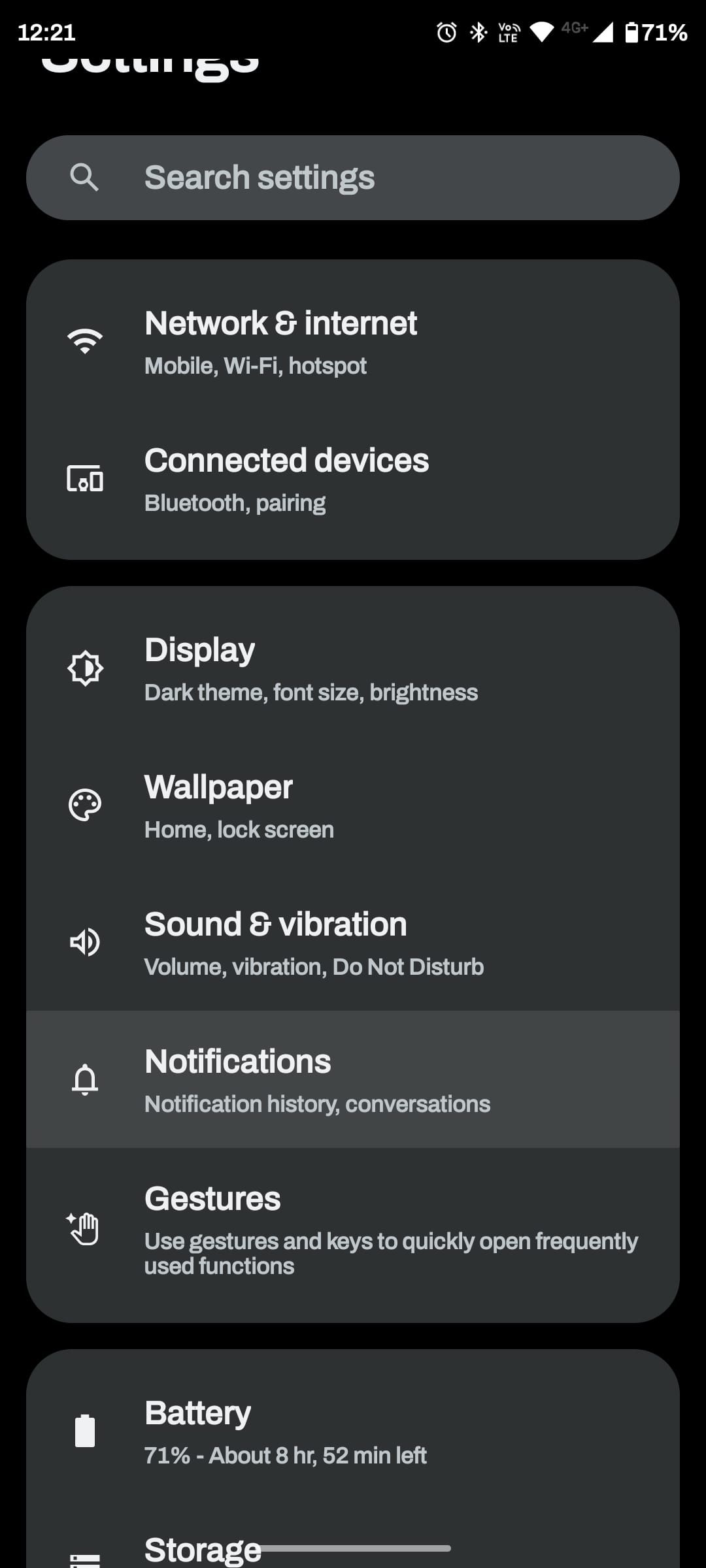
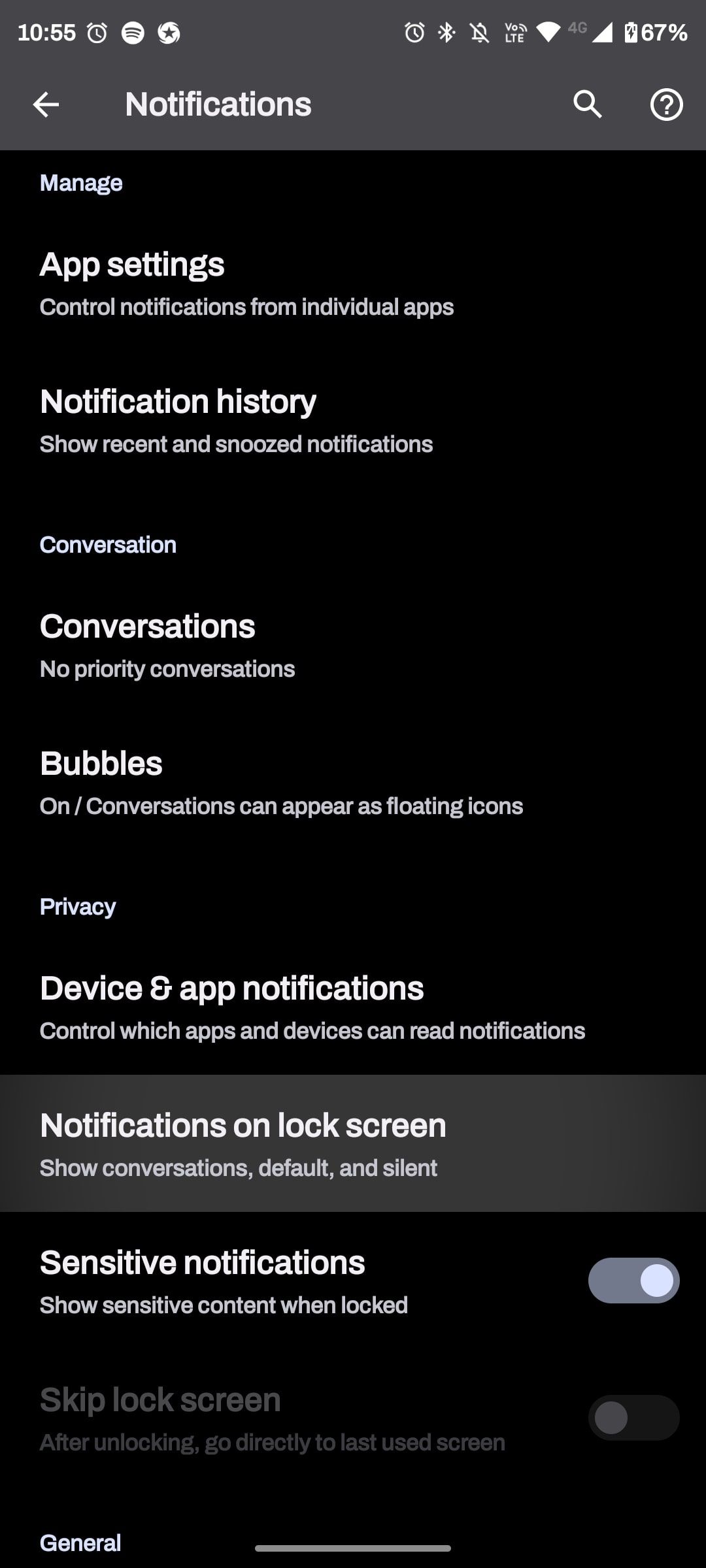
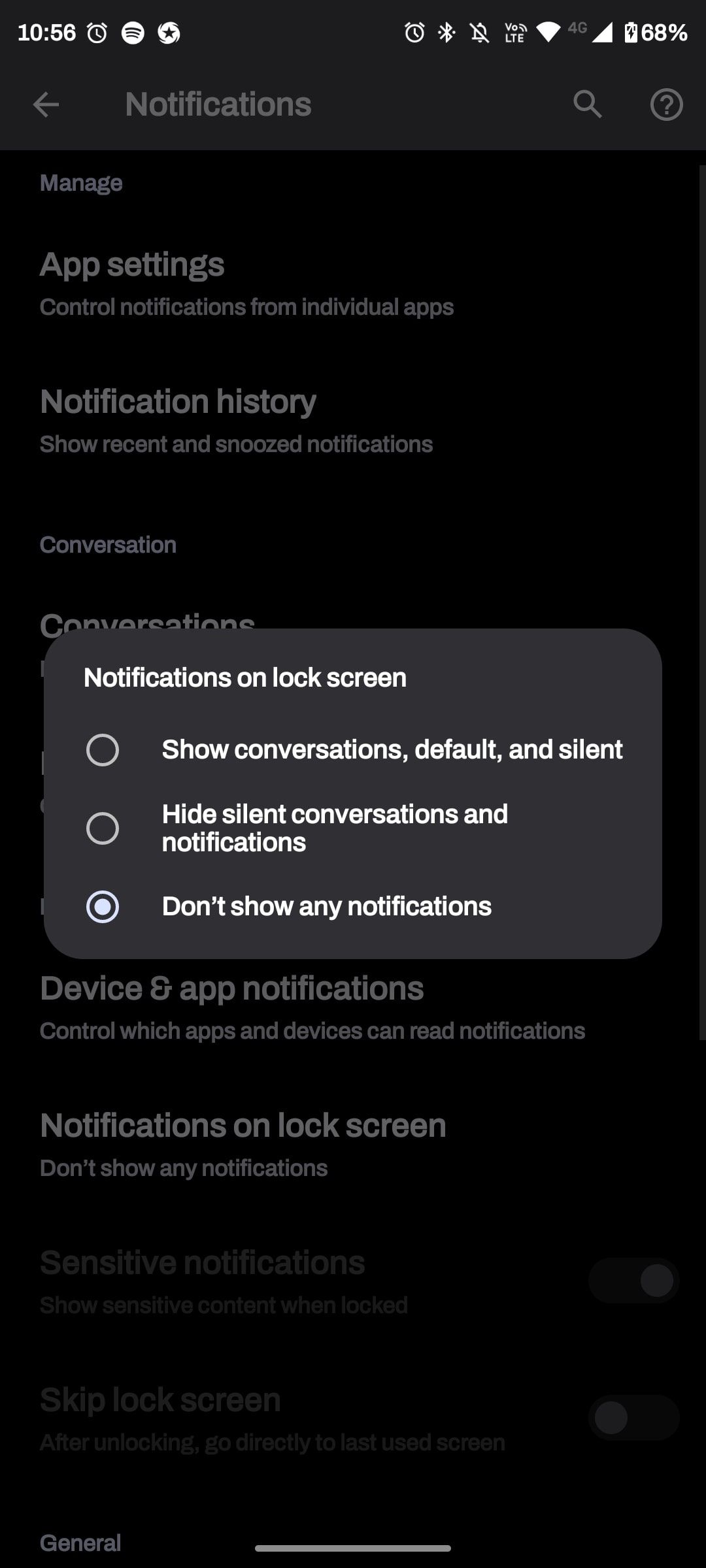 ปิด
ปิด
คุณสามารถเลือกได้ว่าจะปกปิดการสนทนาและการเตือนที่ไม่ส่งเสียงหรือไม่ การเปิดใช้งานคุณสมบัตินี้จะทำให้แน่ใจได้ว่าไม่มีแอปพลิเคชันใดที่มีเนื้อหาเสียงที่ถูกปิดเสียงใด ๆ ที่แสดงสิ่งบ่งชี้ประเภทใด ๆ บนหน้าจอล็อค ในขณะที่การเพิกเฉยจะทำให้สามารถแสดงการแจ้งเตือนในขณะที่ปิดบังรายละเอียดเฉพาะของพวกเขาได้
วิธีการกู้คืนการแจ้งเตือนที่ถูกปิด
เป็นไปได้ที่จะรับการแจ้งเตือนที่ถูกปฏิเสธอีกครั้งโดยการเข้าถึงการกำหนดค่าระบบหรือรวมวิดเจ็ตไว้ในอินเทอร์เฟซของอุปกรณ์ของคุณ ซึ่งสามารถทำได้ด้วยวิธีใดวิธีหนึ่งเหล่านี้ ขึ้นอยู่กับความชอบและความสะดวกของคุณ
หากต้องการตรวจสอบการแจ้งเตือนที่ผ่านมาผ่านการตั้งค่าอุปกรณ์ ให้ไปที่"การตั้งค่า"ตามด้วย"การแจ้งเตือน"จากนั้นเปิดใช้งานตัวเลือกสำหรับ"ประวัติการแจ้งเตือน"เมื่อเปิดใช้งานแล้ว ระบบปฏิบัติการจะเริ่มตรวจสอบการแจ้งเตือนทั้งหมด รวมถึงการแจ้งเตือนที่ถูกปฏิเสธ และผนวกเข้ากับบันทึก
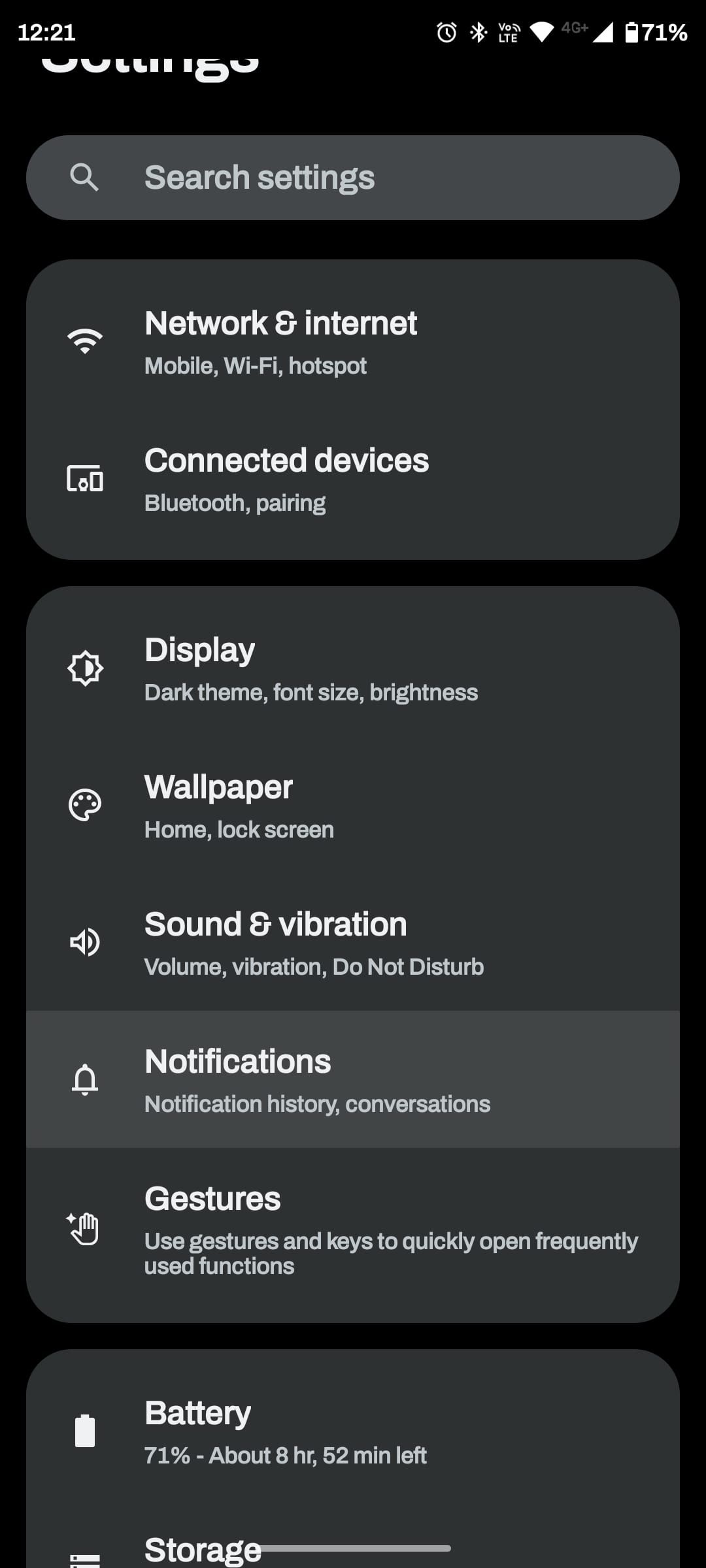
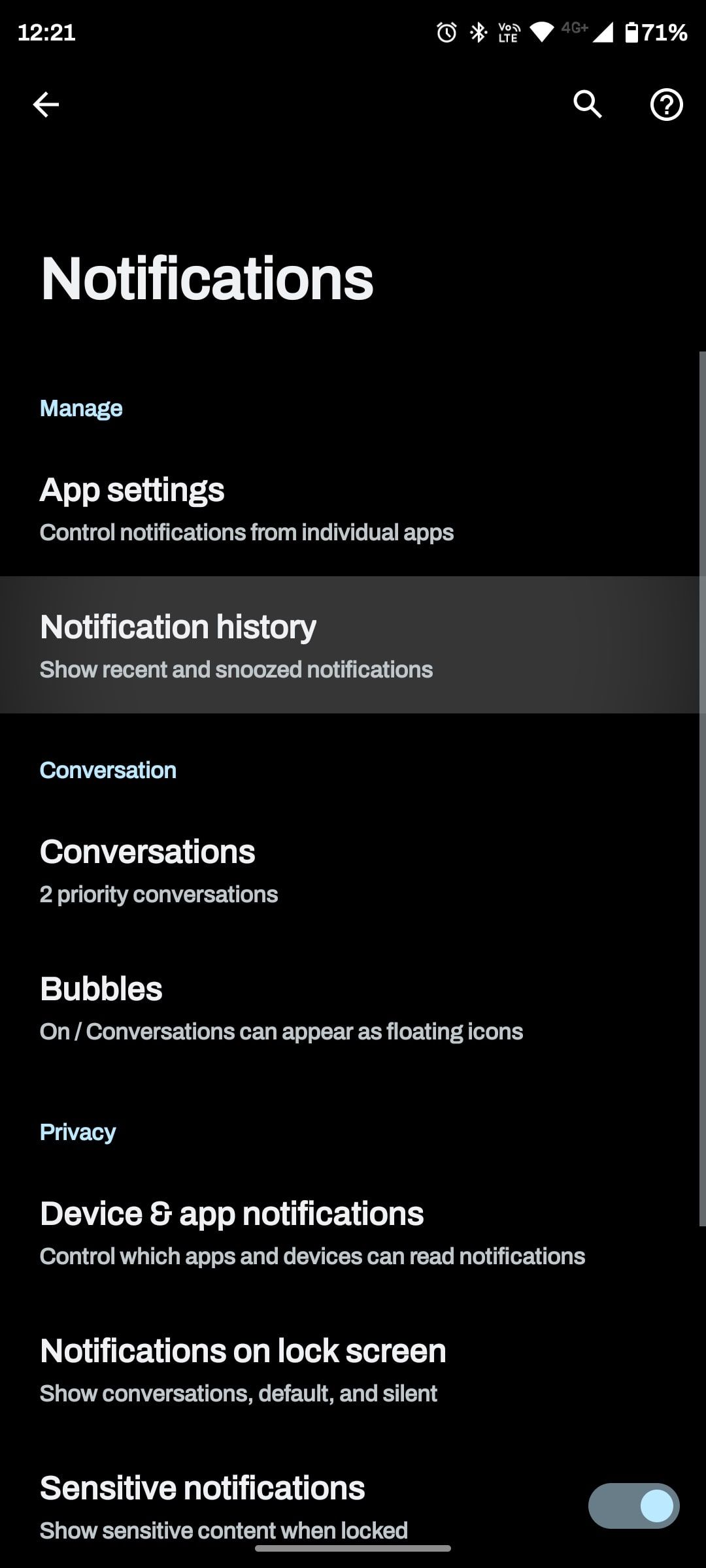
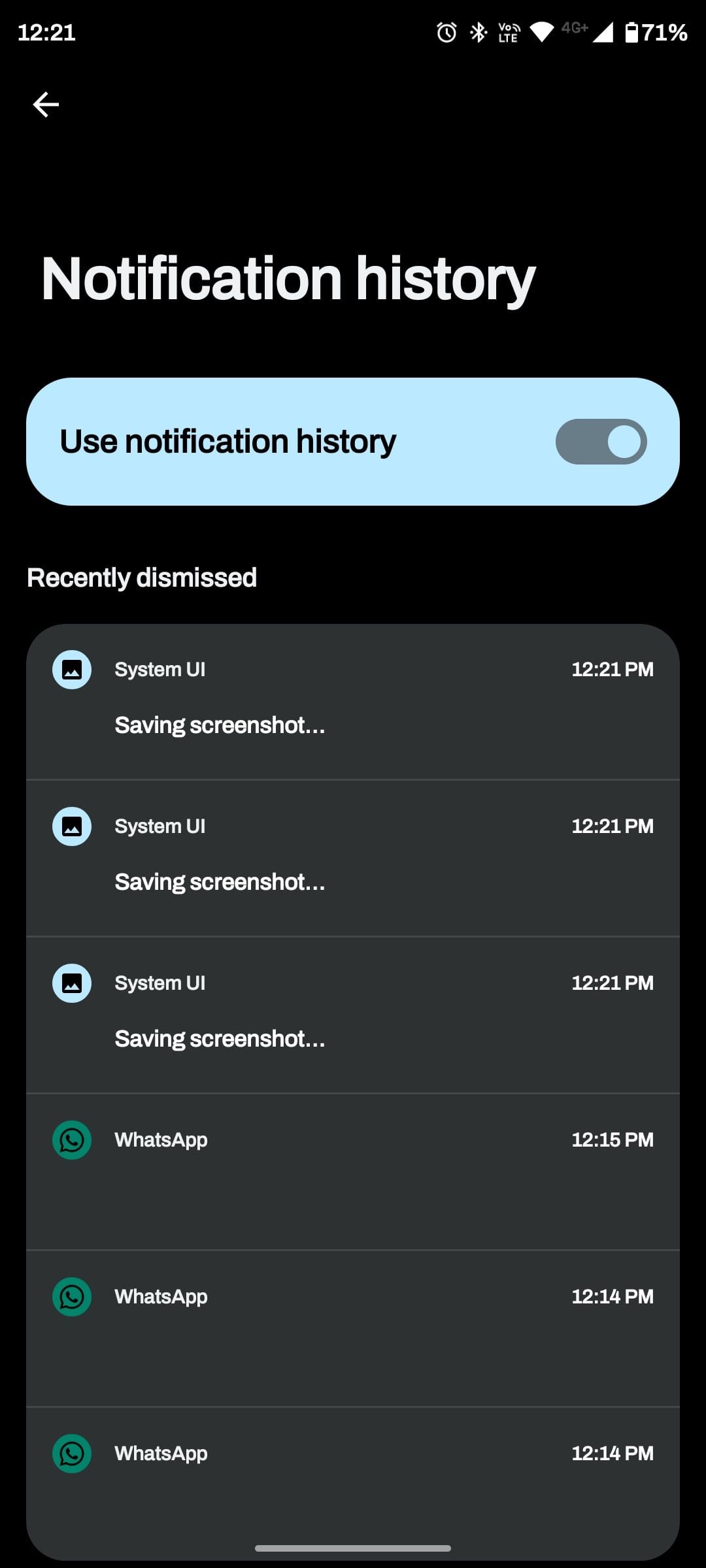 ปิด
ปิด
อีกทางหนึ่งอาจใช้วิดเจ็ตเพื่อเข้าถึงประวัติการแจ้งเตือนทั้งหมด
ด้วยการวางนิ้วของคุณลงอย่างมั่นคงในตำแหน่งใดก็ได้ของหน้าจอหลัก คุณจะสามารถเปิดใช้งานอินเทอร์เฟซที่เป็นมิตรต่อผู้ใช้ซึ่งช่วยให้สามารถเข้าถึงวิดเจ็ตได้อย่างง่ายดายโดยเปิดกล่องโต้ตอบ"วิดเจ็ต”
โปรดลากวิดเจ็ตทางลัด"การตั้งค่า"ไปบนหน้าจอหลักของคุณ แล้วเลือกตัวเลือก"บันทึกการแจ้งเตือน"เมื่อได้รับแจ้ง
คุณจะสังเกตเห็นสัญลักษณ์ใหม่ที่แสดงถึงการแจ้งเตือนบนหน้าจอหลักของคุณ ซึ่งเมื่อถูกแตะจะทำให้คุณสามารถเข้าถึงภาพรวมของการแจ้งเตือนที่ผ่านมาทั้งหมด
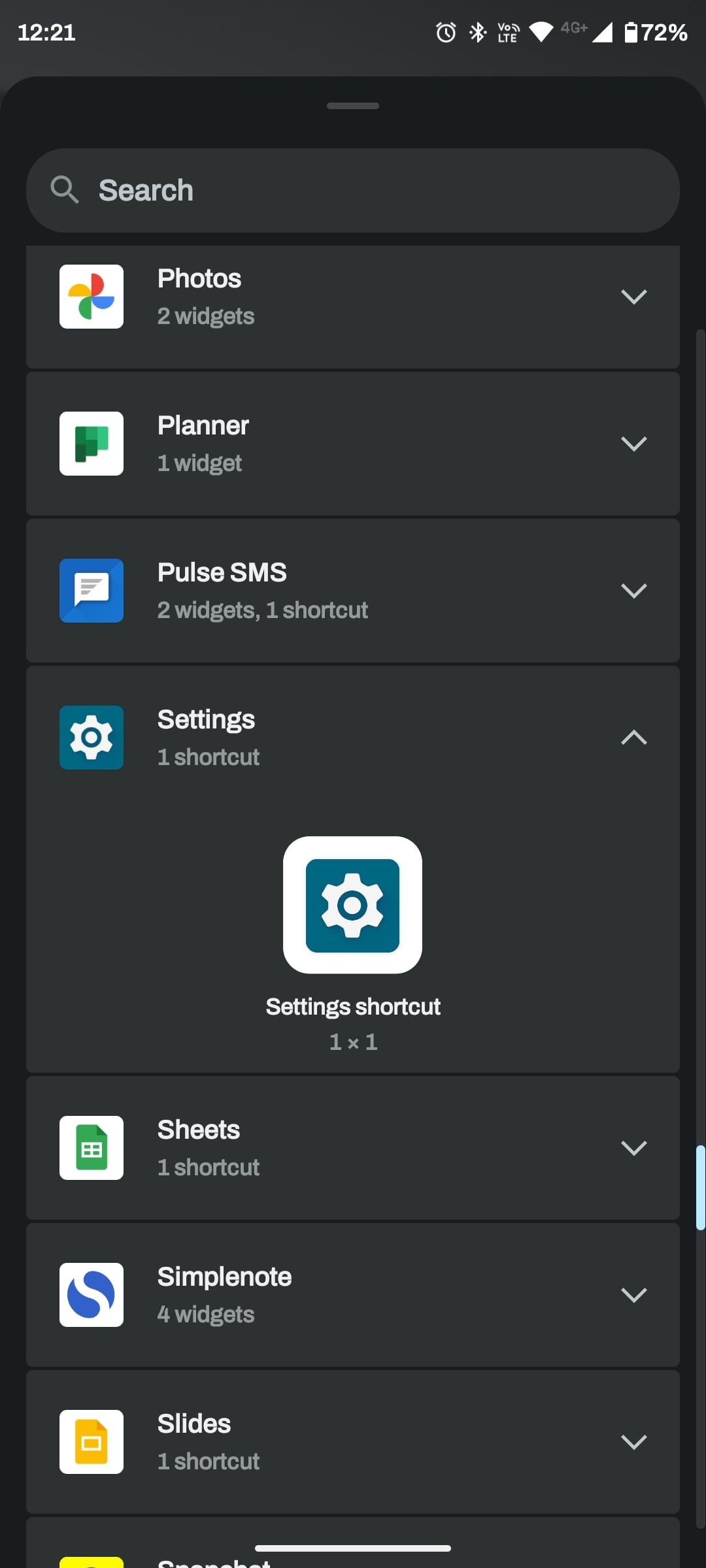
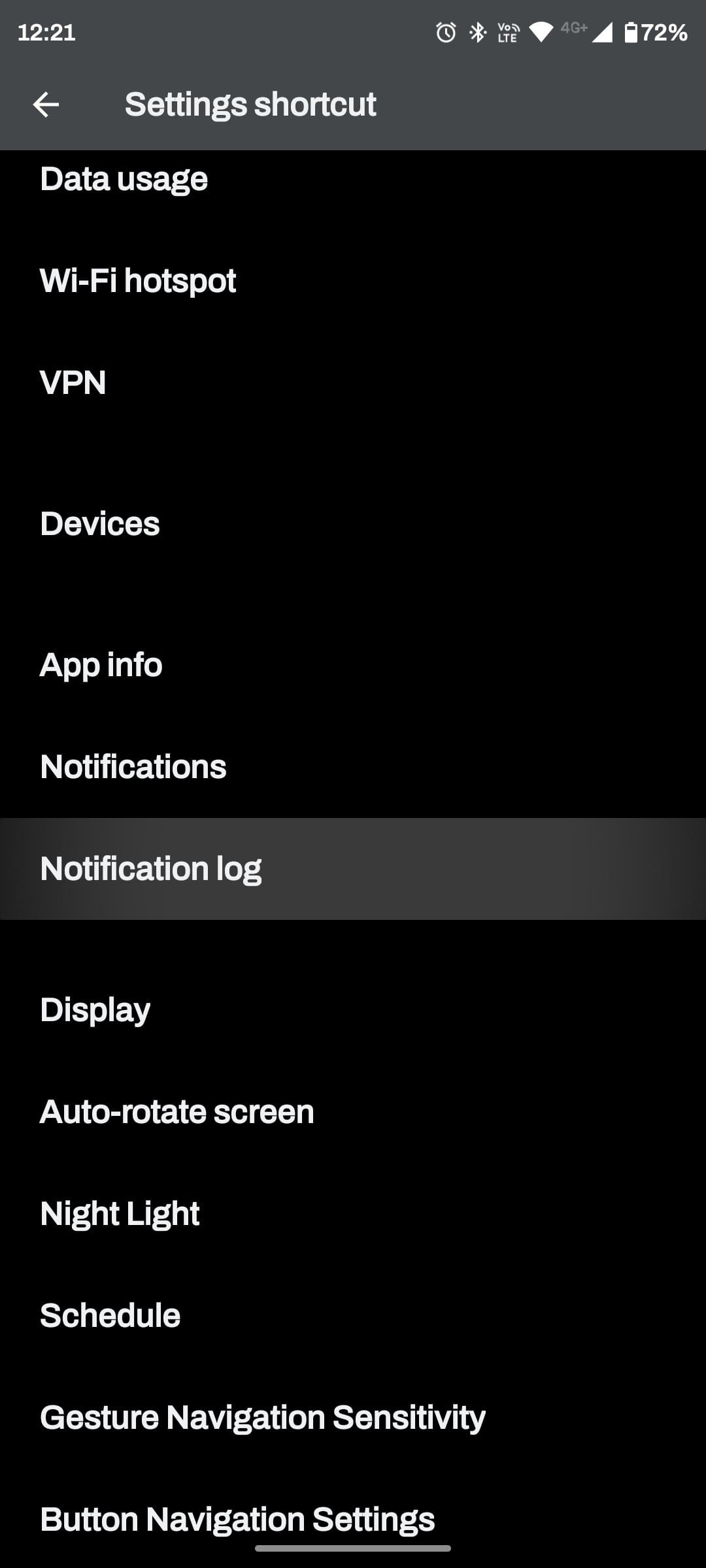
 ปิด
ปิด
ทำอะไรได้มากขึ้นด้วยการแจ้งเตือนของ Android
การจัดการสิทธิ์ที่มอบให้กับแอปพลิเคชันเพื่อส่งการแจ้งเตือนเป็นวิธีที่มีประสิทธิภาพในการยึดอำนาจเหนือทรัพยากรทางโลกและความรู้ความเข้าใจในแต่ละวัน โชคดีที่ระบบปฏิบัติการ Android มีเฟรมเวิร์กที่ครอบคลุมสำหรับการเฝ้าระวังและปิดใช้งานสิทธิ์การแจ้งเตือนสำหรับทุกแอปพลิเคชันที่ติดตั้งบนอุปกรณ์
Android มีฟีเจอร์มากมายที่ตอบสนองความต้องการที่หลากหลายในการจัดการการขัดจังหวะตลอดทั้งวัน ซึ่งรวมถึงการกำหนดตารางเวลาเพื่อลดการหยุดชะงักในช่วงเวลาที่กำหนด และเปิดใช้งานโหมด"ห้ามรบกวน"ทันทีเพื่อให้การช่วยเหลือชั่วคราวจากการแจ้งเตือน